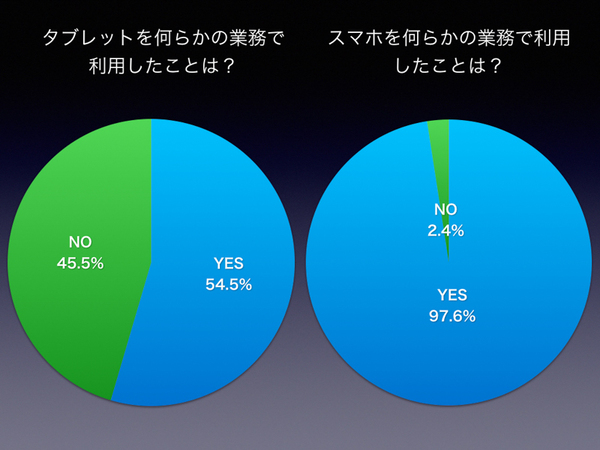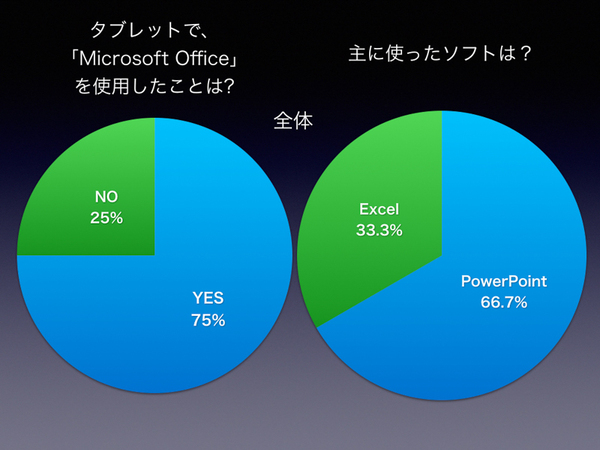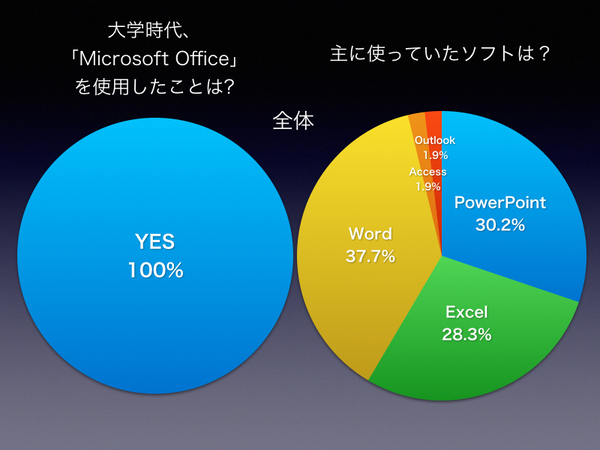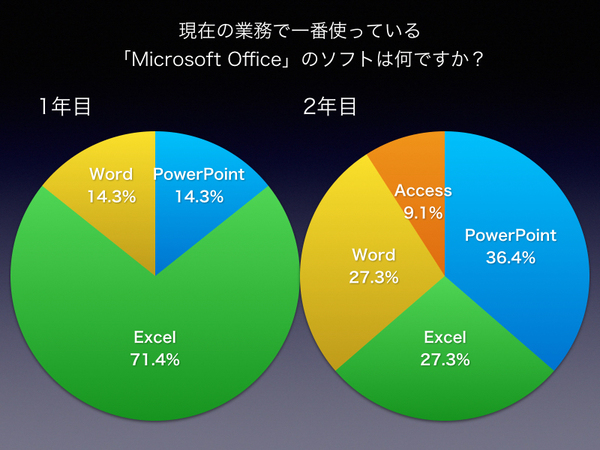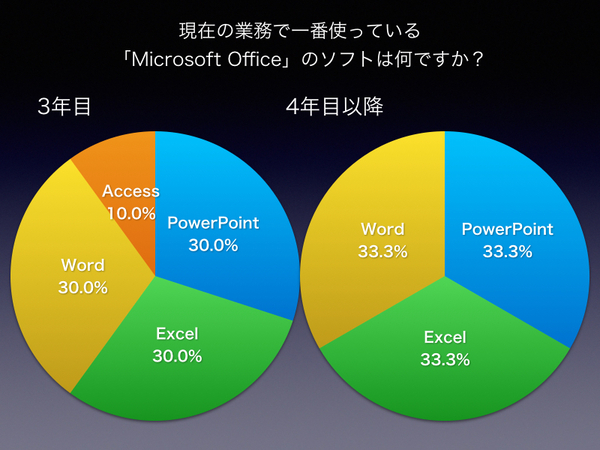ビジネス・勉強でタブレットが光るポイント
ビジネスや勉強といった用途でタブレットが特に役立つシーンは、パソコンと同様に「Microsoft Office」の「Excel」や「PowerPoint」で資料データなどを作り、そのままプレゼンの場やゼミに持ち込んで大画面をいかした見せ方をできる点でしょう。とりわけWindowsタブレットであれば、各種Windowsソフトもそのまま利用できるため扱いやすく、ほかのパソコンにデータを移動させたりといった作業は必要がありません。
今回のアンケート結果では、資料チェック目的で「Excel」を利用し、プレゼンテーション用に「PowerPoint」を使っている方が多いことがわかります。
「具体的に、どんな業務でタブレットを使いましたか?」「タブレットのメリット・デメリットは?」というアンケート結果も合わせて考えると、Windowsタブレットであれば、データ作成もタブレット上で行えるようになり、さらに効率化できることがうかがえます。
具体的に、どんな業務でタブレットを使いましたか?(抜粋)
- ・「PowerPoint」で作成した資料のチェックなど
- ・ノートパソコン代わりに打ち合わせに持っていく
- ・会議の議事録をとったり、打ち合わせで画像や記事のレイアウトを相手に見せながら説明したりすることがあります
- ・打合せや会議の資料、電子書籍での画面の見え方やリンク先の確認、アプリ開発
- ・メール閲覧・スケジュール確認、資料作成
- ・会議中のメモ
「タブレットのメリット・デメリットは?」という項目への回答では、本格的な作業ができることを求める声が多く、資料チェックなどの閲覧主体のスマホとは違う進化が求められていることがわかります。
タブレットのメリット・デメリットは?(抜粋)
- ・便利な点:外出先でも資料をすぐ出せる。不便な点:「Microsoft Office」を入れていないと、使用できるシーンが限られる
- ・スマホよりも画面が大きくなったため資料を見やすくなったが、画面タッチのままでは文章を打つのが不便
- ・社外にいて、パソコンを持っていなくても簡単にチェックできる
- ・タブレットを操作して相手に見せられるのは打ち合わせを進めるうえで便利だと感じています
- ・パソコン向けとはデザインが違うサイトが多い
- ・スマホより操作性が高い点が便利。本格的な作業ができる性能がないのが不便
大学、業務のどちらでも「Microsoft Office」は必須
パソコン・タブレットに限らず、大学の授業およびビジネスで「Microsoft Office」を利用しているかどうかを確認したところ、どちらの場合でも「Microsoft Office」が必須であることがわかりました。レポート作成や、ゼミなどでの資料作成に活用しているのでしょう。
就職後は、1年目は圧倒的に「Excel」の利用率が高いのですが、2年目以降は「PowerPoint」「Excel」「Word」それぞれが同程度利用されています。おそらく1年目は、上司や先輩の資料作成を手伝うために各種データを「Excel」でとりまとめることが多く、2年目以降は自分が直接担当する業務のための資料を用意したり、プレゼンテーション用データを作ったりということが増えるため「Word」「PowerPoint」を利用する機会も多くなるという状況だと推測できます。
スマホとタブレット・パソコンを、効率よく組み合わせて使うには?
富士通の直販サイト「富士通WEB MART」では、スマホとパソコンを効率よく組み合わせて使うための「スマホ & パソコン Office活用術」を掲載しています。
スマホで撮影した素材、タブレットやスマホでメモしたアイデアを保存できる「OneDrive」、ウェブで検索した情報をはまとめられる「OneNote」、無料通話サービス「Skype」などに触れていますので、ぜひチェックしてみましょう!